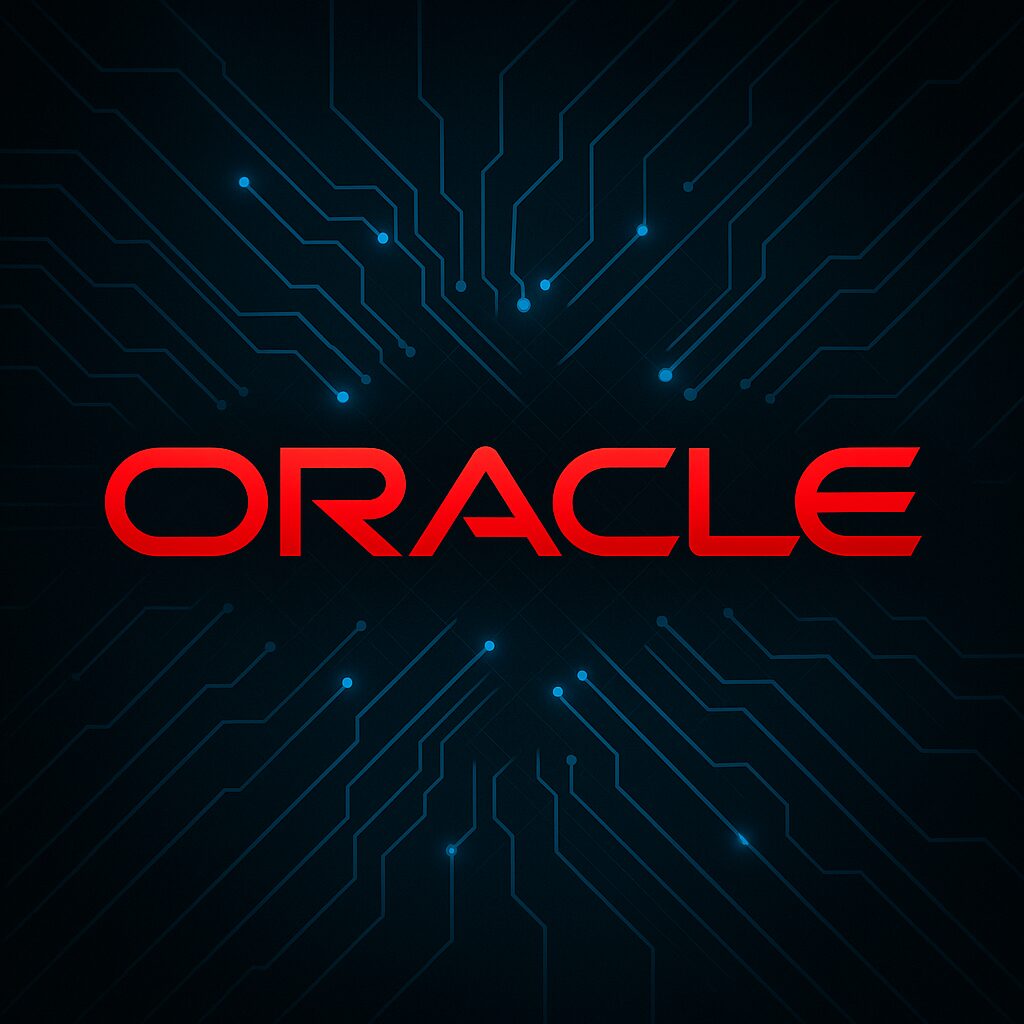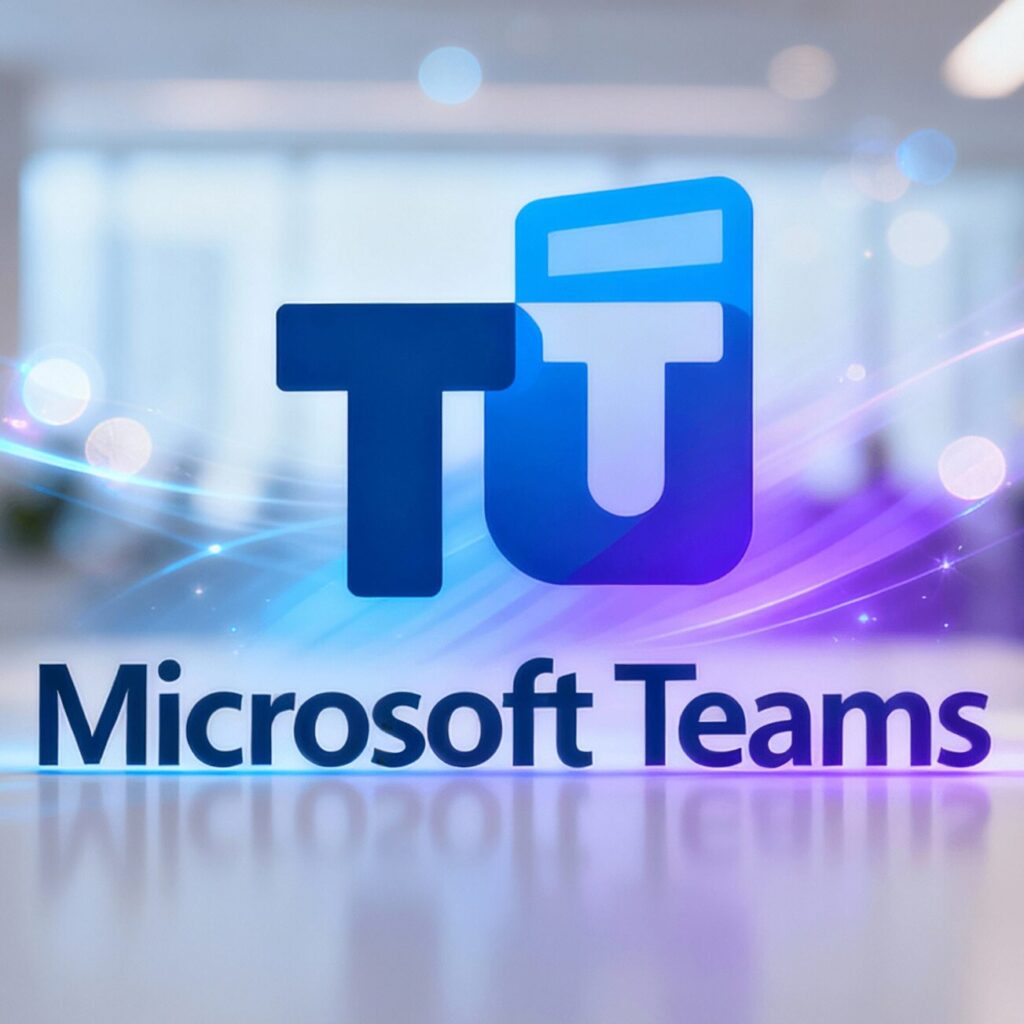ブログ– category –
ブログ投稿用のカテゴリ
-

Javaメモリ管理の仕組み:ガーベジコレクションとヒープの基本
1. Javaのメモリ管理とは? Javaはプログラマーが手動でメモリを解放しなくても良い言語です。C・C++のように free() を使う必要はありません。 Javaでは、必要なくなったオブジェクトを自動で回収(解放)する仕組みが備わっています。これをガーベジコレ... -

Oracle「ORA-00060: デッドロックが検出されました」発生原因と解決策
ORA-00060: deadlock detected while waiting for resource は、Oracleデータベースが相互にロックし合う処理を検出し、処理を強制終了した際に発生するエラーです。トランザクション同士が互いに待ち状態に陥るデッドロック(Deadlock)が原因です。 本記... -

OneDriveが勝手に同期する?Windows11で自動バックアップをオフにする手順と注意点
Windows 11を使っていて、 デスクトップが勝手に同期された OneDriveに大量のファイルがアップロードされた ローカルに保存したつもりのデータが消えた といった経験はありませんか? Windows 11では初期設定でOneDriveによる自動バックアップ(フォルダ同... -

PowerShellでリモートサーバーを操作!Enter-PSSessionとInvoke-Commandの使い方
リモートサーバーをPowerShellで操作したいけど、何を使えばいいの?そんな疑問に答えるのが、Enter-PSSession と Invoke-Command の2つです。 どちらもPowerShellのリモート管理コマンドですが、使いどころが異なります。 この記事では、初心者でも確実に... -

Teamsで過去の会話を秒速検索!便利な検索演算子まとめ
Microsoft Teamsで「あの会話どこだっけ?」「あのファイルいつ共有した?」という経験はありませんか?Teamsには、チャット・チーム投稿・ファイル・ユーザー情報を横断検索できる強力な検索機能があり、検索演算子を使うことで“秒速で目的の情報”にアク... -

SQL:実行計画(EXPLAIN PLAN)の読み方とボトルネックの見つけ方
データベースチューニングにおいて「どのSQLが遅いのか」だけでなく、「どの処理がボトルネックなのか」を正しく把握することは非常に重要です。そのための基本ツールが実行計画(EXPLAIN PLAN)です。 本記事では、Oracleを例に実行計画の見方とボトルネ... -

Java:IllegalArgumentExceptionの意味と例外設計のベストプラクティス
Javaアプリケーション開発では「想定外の入力」に対して適切にエラーを発生させ、プログラムの異常動作を防ぐことが重要です。その際によく使用される例外のひとつが IllegalArgumentException です。 本記事では、IllegalArgumentException の意味、発生... -

Oracle「ORA-00942: 表またはビューが存在しません」エラー発生原因と解決策
Oracleデータベースを扱う中で、開発者や運用担当者が最も遭遇しやすいエラーのひとつが「ORA-00942: 表またはビューが存在しません」 です。 本記事では、発生原因と具体的な解決策をわかりやすく解説します。 ✅ ORA-00942とは? ORA-00942: table or vi... -

Windows 11対応CPUまとめ:Intel・AMD・Ryzen世代別対応表
Windows 11へのアップグレードを検討していると必ずぶつかる疑問が、 「自分のCPUはWindows 11に対応しているのか?」 という点です。 特にWindows 10サポート終了(2025年10月)を前に、PCの買い替えやアップグレード判断が増えています。本記事ではIntel... -

PowerShellスクリプトの基本構文まとめ:変数・条件分岐・ループを完全マスター
Windowsの自動化やサーバ運用で大活躍するPowerShell。「使い始めたいけど、基本構文がよく分からない…」という人向けに、この記事ではPowerShellの基礎構文を一気に整理します。 以下の内容を押さえることで、シンプルなスクリプトはすぐ書けるレベルにな...